Почему пропал Ютуб на Смарт ТВ Самсунг и что с этим делать
Друзья, всем хорошего настроения! В последнее время многие читатели блога начали задавать один и тот же вопрос: «почему пропал Ютуб на Смарт ТВ Самсунг?». То есть официальное приложение просто испарилось из числа установленных, а также из официального магазина.
Но на самом деле такая беда постигла не только владельцев телевизоров корейского производителя, но и многих других (LG, Philips, Sony, Panasonic и др.). Также под раздачу попали различные медиаприставки и «умные» домашние кинотеатры.
Содержание статьи:
- Так почему же пропал Ютуб на телевизорах Смарт ТВ
- Что делать и как все-таки смотреть Ютуб на Смарт ТВ
А все дело в том, что компания Google официально заявила о том, что с 30 июня 2017 года прекращает поддержку виджета YouTube на всех Смарт ТВ выпущенных до 2012 года включительно. Вот такие пироги, братцы.
Основным фактором для принятия такого жесткого решения якобы послужил тот факт, что новые функции, которые постоянно появляются в данном приложении, уже не смогут поддерживаться на старых платформах.
Но по интернету вовсю гуляют гипотезы о том, что, во-первых, таким образом осуществляется стимуляция пользователей к покупке новых теликов, а во-вторых, в старой версии виджета у Google возникли проблемы со встраиванием рекламных роликов. А это их заработок.
Ну что же, товарищи, теперь давайте думать, как жить дальше после пропажи Ютуба с наших любимых голубых экранов. И надо сказать, что варианты решения этой проблемы все же есть. Поэтому давайте их рассматривать подробнее.
Итак, в Сети существуют публикации, где предлагается скачать установочный архив виджета, затем распаковать его на флешку, после чего вставить в телевизор, включить его и якобы приложение появится в списке установленных.
Не знаю, может быть раньше такая схема и работала, сейчас же на последней прошивке ТВ Samsung UE40ES6100 2012 года все равно выдает ошибку.
Но тут нам на помощь приходит бесплатная версия популярного приложения ForkPlayer. Вспомните, ведь я вам о нем уже много чего рассказывал. Если забыли, то вот полезная ссылка. Запускаем его и видим на главном экране заветную надпись «YouTube».
Здесь нам доступен поиск видео, каналов и плейлистов. Имеется функция добавления каналов в избранное, что очень даже удобно. Также на начальной странице выводятся так называемые тренды.
Но есть и минусы. Например, почему-то FokPlayer не открывает некоторые ссылки, особенно это проявляется при попытке запустить старые музыкальные клипы. Еще в нем отсутствует авторизация, но по большому счету давайте согласимся, что для комментариев есть ПК.
Второй вариант, который поможет в сложившейся ситуации, это не менее популярный виджет  Более подробно об этом можно почитать вот в этой публикации.
Более подробно об этом можно почитать вот в этой публикации.
А чтобы вам было проще разобраться во всем многообразии представленных порталов, могу порекомендовать плейлист под названием SmartON. Насколько я понял, доступ к данному видеохостингу предоставляется на бесплатной основе и сделан он очень даже удобно.
Как видно на скриншоте ниже, есть сортировки по качеству видео, дате добавления, рейтингу и всему такому прочему. Важным преимуществом, которым обладает такой способ просмотра, это то, что открываются абсолютно все ссылки с Ютуба, проблем нет.
Но зато есть другой важный нюанс. Lmod — это платное приложение. А что делать, если ни за что платить не хочется? Тогда воспользуйтесь его бесплатным клоном, виджетом который называется NstreamPal. В нем также присутствует огромное количество плейлистов, в том числе и вышеуказанный.
А еще можно посоветовать портал «ALEXKDPU». Самое интересное, что его администратором является разработчик первого приложения из нашего сегодняшнего повествования, ForkPlayer`а. Но здесь, как ни странно, проблем с открытием некоторых ссылок нет.
Но здесь, как ни странно, проблем с открытием некоторых ссылок нет.
Ну вот и все, друзья, теперь вы знаете почему пропал Ютуб на Смарт ТВ Самсунг и где его искать. Напишите, пожалуйста, в комментариях, что вы думаете обо всем происходящем и какой способ просмотра из предложенных выбрали. А на десерт сегодня очень интересное видео.
Обновлено: 03.08.2017 — 14:28
← Предыдущая запись
Следующая запись →
Как установить Youtube на телевизор Samsung Smart TV: все рабочие способы
Youtube — популярный международный бесплатный видеохостинг, способный заменить привычное телевидение. На современных моделях Samsung приложение предустановлено, но высоким уровнем надежности не отличается: часто слетает или пропадает. На моделях 2012 года и старше Youtube требует ручного вмешательства. Для таких случаев существуют простые способы установки и запуска популярного видеосервиса.
Содержание
- Установка официального приложения
- Из Smart Hub (Samsung Apps)
- Ручная установка
- Активация и настройка
- Обновление приложения
- Как смотреть Youtube на телевизорах Samsung 2012 года и старше
- Через ForkPlayer
- Транслировать видео с телефона на телевизор
- Транслировать видео с ПК на телевизор
- Через браузер
- Youtube есть, но не работает
Установка официального приложения
Если виджет Youtube не предустановлен или удален из памяти ТВ, загрузите официальное приложение-клиент. Это можно сделать как с помощью встроенного магазина приложений, так и вручную.
Это можно сделать как с помощью встроенного магазина приложений, так и вручную.
Из Smart Hub (Samsung Apps)
Виджет доступен в официальном магазине разработчика Samsung Apps.
Чтобы установить Youtube на телевизор Samsung Smart TV с ОС Tizen:
- В настройках телевизора выберите раздел “Сеть” и .
- Откройте .
- Перейдите в магазин приложений Samsung Apps.
- В поисковой строке наберите «Youtube».
- Загрузите приложение на ТВ и дождитесь окончания установки.
Ручная установка
Если вы не обнаружили приложение в Samsung Apps или Youtube внезапно пропал из меню телевизора Самсунг, то вернуть его можно вручную.
Мнение эксперта
Виталий Садовников
Специалист по подключению и настройке цифрового телевидения
Задать вопрос
Если ваш Samsung 2012 года выпуска или старше, вы могли получить сообщение “30 июня 2017 года поддержка Youtube на этом устройстве будет прекращена”. По словам разработчиков компании Google, это связано с тем, что технология Flash, на которой работало приложение, устарела и более не может поддерживается. В старую архитектуру не получается интегрировать новые возможности сервиса, такие, как усовершенствованные навигация, поиск и система рекомендаций, тематические вкладки и многое другое.
По словам разработчиков компании Google, это связано с тем, что технология Flash, на которой работало приложение, устарела и более не может поддерживается. В старую архитектуру не получается интегрировать новые возможности сервиса, такие, как усовершенствованные навигация, поиск и система рекомендаций, тематические вкладки и многое другое.
В связи с этим выход, который предложили разработчики владельцам старых ТВ — приобрести Android TV-приставку или новый телевизор.
Если восстановить Youtube из магазина приложений нет возможности, загрузите его вручную.
Чтобы установить Youtube на Смарт ТВ вручную:
- Скачайте zip-архив виджета.
- Отформатируйте накопитель и создайте в корне папку «Youtube».
- Распакуйте в неё скачанный архив.
- Выключите телевизор.
- Вставьте флешку в USB-разъем вашего Смарт ТВ.
- Включите телевизор.
- Перейдите в Smart Hub.
- В списке виджетов найдите Youtube и запустите приложение.
Активация и настройка
После успешной установки запустите и активируйте видеосервис с помощью учётной записи Google. Вам станут доступны все ваши подписки и история просмотров. Войти в аккаунт Google можно, нажав на соответствующий пункт основного меню (“Войти”). Кроме того, сервис автоматически предлагает сделать это при первом запуске.
Вам станут доступны все ваши подписки и история просмотров. Войти в аккаунт Google можно, нажав на соответствующий пункт основного меню (“Войти”). Кроме того, сервис автоматически предлагает сделать это при первом запуске.
Одна из особенностей Youtube — сервис можно синхронизировать с ПК или мобильным телефоном с помощью кода.
Для того, чтобы подключиться к сервису через ПК:
- В основном меню Youtube на вашем Смарт ТВ откройте раздел “Войти”.
- На ПК откройте любой удобный браузер и в адресной строке введите www.youtube.com/activate.
- Для активации введите код, появившийся на экране ТВ, и нажмите “Принять”.
Если у вас нет компьютера или ноутбука, воспользуйтесь смартфоном:
- Откройте Ютуб на телевизоре и перейдите в “настройки”.
- Нажмите на пункт “Связать устройство”, на экране появится код.
- Запустите приложение на смартфоне и откройте “Настройки”. Для этого нажмите на значок профиля в правом верхнем углу и пролистайте меню вниз.

- В настройках выберите строку “Просмотр на телевизоре”.
- Чтобы активировать Ютуб на Смарт ТВ, нажмите “Указать код” и введите комбинацию цифр с экрана ТВ.
- Нажмите “Подключить”.
Если для настройки используется смартфон, будьте готовы к тому, что аккумулятор начнёт садиться непривычно быстро. Поэтому под рукой лучше иметь зарядное устройство.
Обновление приложения
Если сервис начал тормозить, видеоролики зависать или вообще перестали открываться — обновите приложение.
Алгоритм обновления Youtube на Samsung Smart TV не отличается от других марок “умных телевизоров”:
- Откройте Smart Hub и перейдите в Samsung Apps.
- С помощью поисковой строки найдите Youtube.
- Нажмите “Обновить”.
Альтернативный способ:
- Откройте настройки Samsung Smart TV.
- В “Менеджере приложений” найдите Youtube.
- Нажмите “Обновить”.
Как смотреть Youtube на телевизорах Samsung 2012 года и старше
Для того, чтобы смотреть Youtube на телевизорах Samsung 2012 года и старше, не обязательно покупать приставку или флешку. Можно воспользоваться более простыми способами: Smart Tube ForkPlayer, браузер, трансляцию с телефона или ПК.
Можно воспользоваться более простыми способами: Smart Tube ForkPlayer, браузер, трансляцию с телефона или ПК.
Через ForkPlayer
ForkPlayer — альтернативный браузер, адаптированный для просмотра видеоконтента. С помощью Форкплеера можно запускать Ютуб в том случае, если сервис пропал, начал тормозить или выдавать ошибку.
Для того, чтобы запустить Youtube через Forkplayer на Samsung Smart TV:
- Включите телевизор и запустите Smart Hub.
- На пульте ДУ нажмите кнопку «А» (красного цвета).
- Создайте учётную запись “develop” или, если она уже есть, авторизуйтесь (логин — develop, пароль пропишется автоматически).
- Установите галочки “Запомнить пароль” и “автоматический вход”.
- Нажмите “Вход”.
- На пульте ДУ нажмите TOOLS и перейдите в “Настройки”.
- Выберите раздел “Разработка”.
- В условиях соглашения об обслуживании поставьте галочку “Принимаю”.
- Откройте “Настройка IP-адреса серв.”
- Пропишите IP-адрес «46.
 36.222.114» и нажмите «ОК».
36.222.114» и нажмите «ОК». - Перейдите в раздел “Синхронизация приложений пользователя”.
- Дождитесь окончания загрузки, нажмите “Завершено”, выйдите из Smart Hub и зайдите в него заново.
- Найдите на экране Forkplayer и запустите его.
- На главной странице выберите Youtube и откройте сервис.
- Слева находится поиск видео, каналов/пользователей, плейлистов и др. Справа появится поисковая строка.
Мнение эксперта
Виталий Садовников
Специалист по подключению и настройке цифрового телевидения
Задать вопрос
У Форкплеера простой и удобный интерфейс, приложение не тормозит и не зависает. Это, конечно, не тот Ютуб, к которому вы, скорее всего, привыкли, но если для вас первостепенны быстродействие и функциональность, Forkplayer — удобный способ воспроизведения любого видеоконтента.
Транслировать видео с телефона на телевизор
Чтобы транслировать видео со смартфона на телевизор, воспользуйтесь бесплатным приложением TV Cast for Samsung TV.
Для этого:
- Включите телевизор и откройте Smart Hub.
- Перейдите в Samsung Apps.
- В разделе “Видео” найдите программу TV Cast.
- Загрузите приложение на свой Smart TV и откройте его.
- Возьмите смартфон или планшет.
- Скачайте на него TV Cast for Samsung Smart TV из Google Play или App Store.
- Запустите приложение.
- В правом верхнем углу нажмите на значок “синий квадратик”.
- Сверьте IP-адреса на телефоне и экране ТВ. Если они отличаются, откорректируйте цифры на телевизоре. Если совпадают — нажмите «ОК».
На экране ТВ IP-адрес находится в левом верхнем углу. редактировать его можно с помощью пульта ДУ (стрелки “вправо”, “влево”, “вверх”, “вниз” и кнопка ОК).
После того, как IP-адреса на гаджете и телевизоре совпадут, у вас появится 2 варианта просмотра:
- В браузере программы. Для этого в поисковую строку вставьте ссылку на ролик. После того, как вы откроете видео на гаджете, трансляция автоматически запустится на вашем Смарт ТВ.

- С помощью Youtube. Для этого, в TV Cast на смартфоне или планшете откройте раздел Bookmarks и выберите Youtube. Запустите видео — трансляция на экране ТВ начнется после того, как вы нажмете на всплывающую нижнюю строку. Развернуть видео на полный экран можно с помощью кнопки «ОК».
После запуска трансляции на Смарт ТВ гаджет можно выключить. Управление просмотром происходит с помощью пульта ДУ: можно ставить показ на паузу, перематывать вперед, назад и т.д.
Транслировать видео с ПК на телевизор
С ПК на телевизор транслировать видео можно также с помощью Video TV Cast, соответственно приложение необходимо установить на компьютер.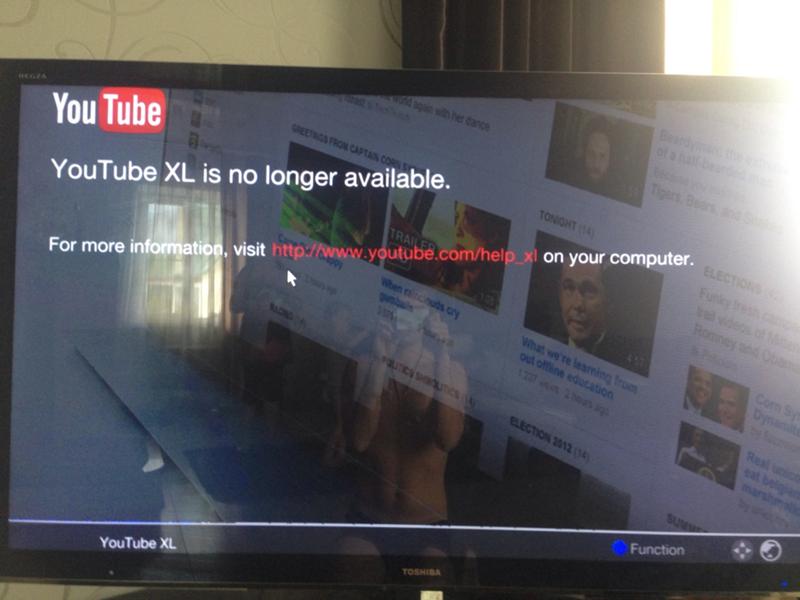 В остальном инструкция аналогична трансляции с помощью смартфонов и планшетов.
В остальном инструкция аналогична трансляции с помощью смартфонов и планшетов.
Приложение TV Cast:
- не виснет, запускается без сбоев и лагов;
- с помощью Video TV Cast можно воспроизводить не только Youtube, но и другие веб-страницы;
- поддерживает воспроизведение видеороликов любых форматов.
Через браузер
Попробуйте самый простой способ трансляции: наберите в адресной строке встроенного ТВ-браузера https://www.youtube.com. Вам откроется официальный сайт со всеми возможностями приложения.
Youtube есть, но не работает
Если на вашем Смарт ТВ установлен Ютуб, но зайти в него невозможно:
- Удалите Youtube из памяти телевизора.

- Выключите устройство примерно на 5-10 минут и включите заново.
- Через Smart Hub зайдите в Samsung Apps.
- Установите приложение заново.
Если нет возможности установить Ютуб из официального магазина, воспользуйтесь сторонними ресурсами с помощью стандартного поисковика. Так вы полностью обновите Ютуб на своем Смарт ТВ.
Если переустановка не помогла, попробуйте воспользоваться видеосервисом через Google. Главный недостаток этого способа просмотра — устаревшая версия с неудобным интерфейсом и функционалом, но работать будет в любом случае.
Предыдущая
Телевизоры SamsungЛучшие приложения для Samsung Smart TV на Tizen: бесплатные каналы, фильмы, сервисы
Как исправить, если вы не можете найти приложение YouTube на телевизоре Samsung
Иван Махыня / Tab-Tv
Современные телевизоры Samsung — очень сложные и умные устройства. Они встроены в небольшой компьютер, который может запускать приложения и различные дополнительные инструменты и улучшать картинку, которую получает телевизор Samsung. Однако, как и в любой операционной системе, в телевизоре Samsung есть ошибки и проблемы. А некоторые «баги» — это просто решение производителя, которое очень странно ведет себя по отношению к пользователям. Например, некоторые пользователи старых смарт-телевизоров Samsung обнаружили, что больше не могут найти приложение YouTube на своем телевизоре.
Самое неприятное в этой ситуации то, что теперь невозможно скачать приложение. Он просто исчез с телевизоров Samsung некоторых пользователей. Поэтому многие задаются вопросом, как найти пропавшее приложение YouTube. К сожалению, краткий ответ на это — ни в коем случае. Компания Samsung удалила это приложение с некоторых своих старых смарт-телевизоров Samsung. Конечно, есть некоторые советы, которые помогут смотреть YouTube, но это будет не очень удобно и может потребовать покупки дополнительных устройств. Давайте разберемся, почему это произошло и что с этим можно сделать.
Давайте разберемся, почему это произошло и что с этим можно сделать.
Почему вы не видите YouTube на телевизоре Samsung?
Как упоминалось выше, отсутствие YouTube на вашем Samsung Smart TV не является ошибкой или ошибкой. Если вы не можете найти YouTube в магазине приложений, ваш Samsung Smart TV, скорее всего, перестанет его поддерживать. Дело в том, что YouTube давно перестал поддерживать Flash. По этой причине некоторые старые устройства, такие как старые телевизоры Samsung и даже некоторые проигрыватели Blu-ray и телевизионные приставки, теперь лишились приложения YouTube, поскольку у них было только приложение Flash YouTube.
Стоит отметить, что эта проблема затрагивает не только старые версии Samsung Smart TV, но и любой Smart TV, который поддерживает только приложение Flash YouTube. В случае Samsung Smart TV эта проблема обычно касается Smart TV, выпущенных до 2017 года и не имеющих операционной системы Tizen.
Как уже было сказано, эта проблема не нова, и в Samsung пока не комментируют, вернут ли таким пользователям возможность просмотра YouTube. Я бы сказал, что более вероятно, что вы навсегда потеряли приложение YouTube. Это связано с тем, что компании нет смысла выпускать какие-либо дополнительные приложения или исправления для устаревшего телевизора. Samsung хочет, чтобы вы купили новый Smart TV. Однако, если у вас старый телевизор Самсунг и приложение еще есть, и оно работает, то обновлять ПО не рекомендую; может быть, вам повезло, и YouTube все еще живет на вашем телевизоре Samsung.
Я бы сказал, что более вероятно, что вы навсегда потеряли приложение YouTube. Это связано с тем, что компании нет смысла выпускать какие-либо дополнительные приложения или исправления для устаревшего телевизора. Samsung хочет, чтобы вы купили новый Smart TV. Однако, если у вас старый телевизор Самсунг и приложение еще есть, и оно работает, то обновлять ПО не рекомендую; может быть, вам повезло, и YouTube все еще живет на вашем телевизоре Samsung.
Как исправить, что YouTube не отображается на телевизоре Samsung?
Давайте также обсудим, что вы можете сделать, чтобы получить доступ к YouTube на своем старом Samsung Smart TV. Как я уже говорил, у меня есть несколько советов на этот случай, но предупреждаю, что они могут оказаться не слишком удобными. Вы можете попробовать каждый из них, чтобы найти тот, который лучше всего подходит для вас.
Открытие YouTube с помощью встроенного браузера
Большинство, даже более старых телевизоров Samsung Smart TV имеют встроенный браузер, с помощью которого можно открывать различные веб-сайты и службы. Включая веб-браузер, вы можете перейти к веб-версии YouTube. Конечно, это может сработать, если в браузере также используется Flash, от которого YouTube уже отказался. В этом случае перейдите к следующему совету.
Включая веб-браузер, вы можете перейти к веб-версии YouTube. Конечно, это может сработать, если в браузере также используется Flash, от которого YouTube уже отказался. В этом случае перейдите к следующему совету.
Используйте AirPlay
Если у вас есть iPhone, iPad или Mac, вы можете запустить YouTube на своем устройстве и отразить экран на Samsung Smart TV. Конечно, не на всех телевизорах есть AirPlay, но на большинстве телевизоров Samsung он есть. Кроме того, вам потребуется, чтобы ваш телевизор Samsung и устройство Apple были подключены к одной и той же точке доступа. Из недостатков могу выделить то, что iPhone или iPad необходимо постоянно заряжать.
Используйте телевизионную приставку или стороннее устройство
На всех телевизорах Samsung Smart TV имеется порт подключения HDMI. Вы можете использовать это для подключения стороннего устройства к телевизору Samsung. Например, приставка Apple TV или Roku. Также можно подключить ноутбук или игровую приставку и запустить YouTube. Это отличный способ сэкономить при покупке нового Smart TV. Можно купить обычный телевизор с хорошим звуком и изображением; купить приставку на сэкономленные деньги. В большинстве случаев вы даже останетесь в плюсе, так как за Smart TV производители просят существенную доплату.
Это отличный способ сэкономить при покупке нового Smart TV. Можно купить обычный телевизор с хорошим звуком и изображением; купить приставку на сэкономленные деньги. В большинстве случаев вы даже останетесь в плюсе, так как за Smart TV производители просят существенную доплату.
Обсудить
Статьи по теме
Еще для вас
В приложении YouTube Smart TV внезапно пропали несколько вкладок, исправление в работе
Вот суть статьи в виде видео:
Новое обновления добавляются внизу этой истории…
Оригинальная история (опубликована 16 апреля 2021 г.) следует:
YouTube — самый популярный потоковый сервис на планете, практически не имеющий конкурентов. Таким образом, даже самые незначительные проблемы на платформе затрагивают миллионы.
Ответственность за поддержание YouTube в идеальном состоянии лежит на Google. Они делают достаточно хорошую работу, но время от времени все еще появляются случайные ошибки, как и в любом другом программном обеспечении.
Во всяком случае, возникла новая проблема, связанная с тем, что в приложении YouTube на Smart TV внезапно отсутствуют несколько важных вкладок на боковой панели главной страницы.
ИсточникЯ загрузил YouTube на свой Roku TV, а Библиотека и Подписки отсутствовали! Я предполагаю, что это ошибка (потому что, если это было сделано намеренно, то YT нужно кого-то уволить), но я надеюсь, что вкладки «Подписки» и «Библиотека» скоро будут восстановлены.
Источник
Кто-нибудь знает, как решить эту проблему? У меня отсутствуют значки «Подписка», «Посмотреть позже» и другие значки в приложении YouTube на Xbox. Пробовал сбрасывать систему, заходить и выходить — ничего.
Источник
И это касается не только Smart TV, поскольку есть жалобы от игровых консолей (Xbox и PlayStation), а также медиаплееров, таких как Roku TV.
Несколько важных вкладок, о которых идет речь, включают «Библиотека» и «Подписки». По сути, все опции под «Новости» на боковой панели исчезли.
По сути, все опции под «Новости» на боковой панели исчезли.
Пользователи уже пробовали базовые обходные пути, такие как выход из системы, а затем вход в нее, повторная установка приложения и перезагрузка системы, но безрезультатно.
Также было замечено, что проблема с отсутствующими вкладками YouTube ограничена только избранными учетными записями, поскольку некоторые пользователи сообщили, что переключение на другую учетную запись вернуло их.
Так что да, это может служить обходным путем для тех, кто считает отсутствующие вкладки нарушением условий сделки, пока YouTube не решит проблему.
Говоря об этом, YouTube уже признал проблему и работает над исправлением, пока мы говорим.
ИсточникВероятный сбой на стороне сервера означает, что проблема должна исчезнуть так же, как она возникла, без необходимости обновления приложения или какого-либо вмешательства пользователя.
Тем не менее, мы продолжим отслеживать статус проблемы, так что следите за новостями на PiunikaWeb.
Обновление 1 (4 мая 2021 г.)
14:30 (IST): Проблема с отсутствующей вкладкой YouTube наконец-то решена:
Внезапный переход — проблема с отсутствующей вкладкой решена. Мы рекомендуем поделиться этим с нашей командой здесь: https://yt.be/help/feedback. Это поможет нам выявить и устранить возможные проблемы. Обратитесь обратно, если это необходимо.
Источник
Обновление 2 (13 апреля 2022 г.)
11:06 (IST): В последнее время сервисы YouTube сталкивались с многочисленными проблемами на различных устройствах, включая пропадание вкладок. Но, к счастью, YouTube уже устранил эти проблемы. Подробнее об этом здесь.
Обновление 3 (7 октября 2022 г.)
10:20 (IST): Многие пользователи сообщили в Твиттере, что все вкладки в приложении YouTube TV отсутствуют или недоступны.
Служба поддержки YouTube подтвердила, что знает об этой проблеме и работает над ее устранением.

 36.222.114» и нажмите «ОК».
36.222.114» и нажмите «ОК».

Ваш комментарий будет первым